- Windows Update'i protsess on arvuti kasutamise põhiaspekt, kuid need ei ole vigadeta.
- Mõned kasutajad teatasid pärast WIndowsi värskendamist WiFi-ühenduse probleemidest.
- Selle probleemi põhjuste väljaselgitamiseks kaaluge WIndowsi värskenduste tõrkeotsingu käivitamist.
- Kolmandate osapoolte tööriistade kasutamine draiveri värskenduste käsitlemiseks võib samuti seda trikki teha.
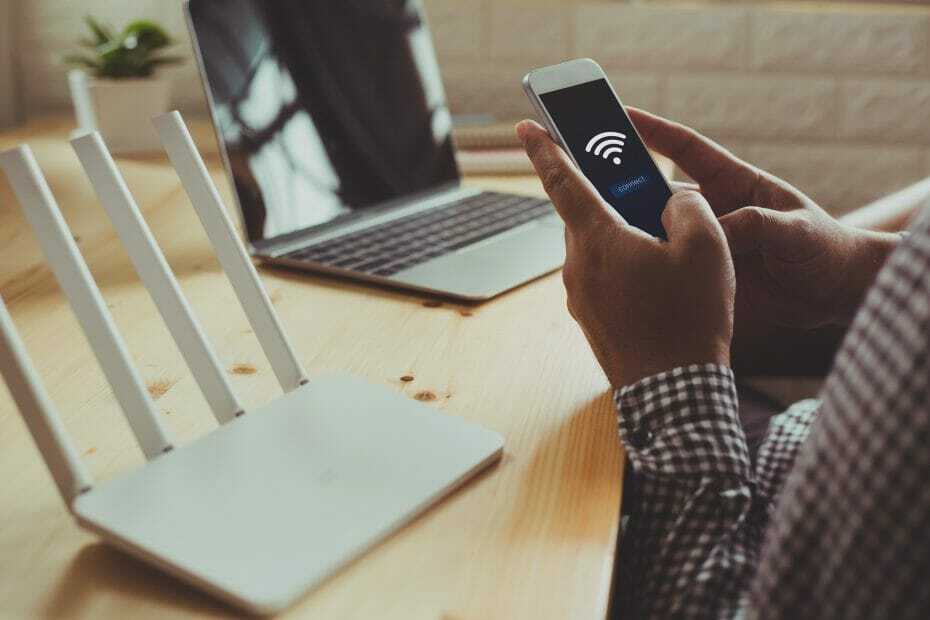
See tarkvara parandab levinumad arvutivead, kaitseb teid failide kadumise, pahavara, riistvara tõrke eest ja optimeerib teie arvutit maksimaalse jõudluse saavutamiseks. Parandage arvutiga seotud probleemid ja eemaldage viirused nüüd kolme lihtsa sammuga:
- Laadige alla Restoro arvuti parandamise tööriist mis on varustatud patenteeritud tehnoloogiatega (saadaval patent siin).
- Klõpsake nuppu Käivitage skannimine leida Windowsi probleeme, mis võivad põhjustada arvutiga probleeme.
- Klõpsake nuppu Parandage kõik arvuti turvalisust ja jõudlust mõjutavate probleemide lahendamiseks
- Restoro on alla laadinud 0 lugejaid sel kuul.
Pärast versiooniuuendust võivad ilmneda mitmesugused tarkvara ja riistvaraga seotud probleemid Windows 10. Üks neist probleemidest on see, et WiFi-adapter ei tööta pärast mõnda kasutajat.
Nimelt teatasid mõned kasutajad, et nende arvutid ei suutnud isegi traadita võrguadapterit tuvastada ja ära tunda, mis Windows 8 või Windows 7 korral hästi töötas. Ärge muretsege, meil on teie jaoks lahendus.
Esiteks on siin mõned sarnased probleemid, mida saate lahendada ka allpool toodud parandustega:
- Windows 10 pole WiFi-valikut - Mõnikord ei pruugi tegumiribal olevat WiFi-nuppu isegi olemas olla. Sellest hoolimata saate selle probleemi lahendamiseks siiski kasutada samu lahendusi.
- Windows 10 WiFi-adapter puudub - Kui teie arvuti ei tunne adapterit ära, ei näe te seda seadmehalduris.
- Minu Windows 10 WiFi katkestatakse sageli
- Windows 10 seadetes pole WiFi-valikut - Täpselt nagu tegumiriba puhul, võib ka WiFi valik selle seadete lehelt kaduda.
- Windows 10 WiFi on ühendatud, kuid internetti pole - See on kõige hullem. Kui kõik tundub õige, kuid te ei saa lihtsalt Interneti-ühendust luua. Kuid ärge muretsege, saate selle lahendada allpool toodud lahendustega.
Mida teha, kui WiFi-adapter lakkab töötamast?
Sisukord:
- Värskendage võrgudraivereid
- Kasutage võrgu tõrkeotsingut
- Lähtesta TCP / IP korstnat
- Tehke käsuviibaga registri näpistamine
- Muutke adapteri seadeid
- Installige võrgukaart uuesti
- Lähtestage oma adapter
- Uuendage ruuteri püsivara
- Lülitage režiimile Maksimaalne jõudlus
- Veenduge, et miski ei häiriks WiFi-signaali
1. Värskendage võrgudraivereid
Kuna te ei saa oma praeguse Interneti-ühenduse abil midagi alla laadida, minge alla ja laadige vajalikud draiverid alla teisest arvutist või teise võrgu kaudu.
Kõige sobivamate draiverite saamiseks minge oma võrguadapteri tootja veebisaidile ja otsige oma võrguadapteri draivereid.
Sel ajal kui soovite, võiksite mõnda neist kontrollida WiFi-adapterid teie Windows 10 infrastruktuuriga sujuvalt sulandumiseks.
Nüüd laadige draiverid alla, teisaldage need arvutisse ja alustage installiprotsessi. Loodetavasti lahendab probleemi uus võrgudraiverite komplekt.
Draiverite värskendamine DriverFixi abil automaatselt
Kui te ei soovi draiverite otsimisega ise vaeva näha, võite kasutada tööriista, mis teeb selle teie jaoks automaatselt.
Muidugi, kuna teil pole praegu Interneti-ühenduse loomist, pole sellest tööriistast kasu. Kui aga olete võrku jõudnud, aitab see teil kõiki draivereid ajakohastada, nii et te ei ole enam selles olukorras.
DriverFix aitab draivereid automaatselt uuendada ja vältida valede draiveriversioonide installimisel tekkivaid arvutikahjustusi. Pärast mitut testi jõudis meie meeskond järeldusele, et see on parim automatiseeritud lahendus.
Vaatame seda kiirestipõhijooned:
- Üksikasjalik aruanne kõigi ajakohaste ja aegunud seadmete draiverite kohta
- Skaneerimiskiirus paranes kuni 100%
- Laadige alla uusimad seadme draiverid (printer, hiir, kontroller, modem, monitor ja palju muud)
- Ilus disain

DriverFix
Selle usaldusväärse ja mitmekülgse tööriista abil saate lahendada kõik WiFi-draiveriga seotud probleemid. Proovige kohe!
2. Kasutage võrgu tõrkeotsingut
Esimene asi, mida me teeme, on ka kõige lihtsam. Käivitame lihtsalt võrgu tõrkeotsingu ja laseme sellel enda eest töö ära teha. Windows 10 võrgu tõrkeotsingu käivitamiseks toimige järgmiselt.
- Avage jaotis Seaded.
- Pea üle Uuendused ja turvalisus > Veaotsing.
- Valige Interneti-ühendusedja minge Käivitage tõrkeotsing.
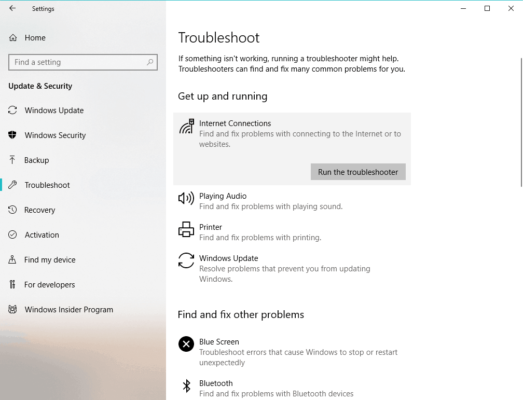
- Järgige ekraanil kuvatavaid juhiseid ja laske protsessil lõpule viia.
- Taaskäivitage arvuti.
Kui võrgu tõrkeotsing ei suutnud probleemi lahendada, minge teise lahenduse juurde.
3. Lähtesta TCP / IP korstnat
Käivitage süsteemiskaneerimine võimalike vigade avastamiseks

Laadige alla Restoro
Arvuti parandamise tööriist

Klõpsake nuppu Käivitage skannimine Windowsi probleemide leidmiseks.

Klõpsake nuppu Parandage kõik lahendada patenteeritud tehnoloogiatega seotud probleemid.
Turvaprobleeme ja aeglustusi põhjustavate vigade leidmiseks käivitage arvuti skannimine Restoro Repair Tooliga. Pärast skannimise lõppu asendab parandusprotsess kahjustatud failid värskete Windowsi failide ja komponentidega.
Kui eelmised kaks lahendust ei teinud tööd, võite proovida lähtestada TCP / IP-virna. Selleks peate sisestama käsureale ka mõned käsuread.
Siin on täpselt see, mida peate tegema:
- Paremklõpsake ikooni Menüü Start nuppu ja valige Käsuviip (administraator)
- Sisestage käsureale järgmised read ja vajutage Sisenema igaühe järel:
- netsh int ip lähtestamine
- netsh int tcp seatud heuristika keelatud
- netsh int tcp seatud globaalne autotuninglevel = keelatud
- netsh int tcp seatud globaalne rss = lubatud
- Taaskäivita arvutist ja vaadake, kas teil on nüüd võimalik WiFi-ga ühendust luua
4. Tehke käsuviibaga registri näpistamine
- Paremklõpsake ikooni Menüü Start nupp ja vali Käsuviip (administraator)
- Sisestage järgmine rida ja vajutage sisestusklahvi:
- netcfg –s n
- See käsk kuvab võrguprotokollide, draiverite ja teenuste loendi. Kontrollige, kas DNI_DNE on loendis, kui see on, siis on teil probleem.
- Kui loendis on DNI_DNE, sisestage samas käsurea aknas järgmine rida ja vajutage sisestusklahvi:
reg kustutab HKCRCLSID {988248f3-a1ad-49bf-9170-676cbbc36ba3} / fnetcfg -v -u dni_dne
See peaks probleemi lahendama, kuid kui saate viga 0x80004002 pärast käsu sisestamist pole seda väärtust kas registris või tuleb see veidi teisiti kustutada.
Nii et tehke järgmist, kui saate selle veakoodi:
- Minema Otsing, tüüp regedit ja avatud Registriredaktor
- Liikuge järgmisele teele:
HKEY_CLASSES_ROOTCLSID {988248f3-a1ad-49bf-9170-676cbbc36ba3}
- Kustutage DNI_DNE, kui see on endiselt olemas
5. Muutke adapteri seadeid
Järgmine asi, mida me teeme, on adapteri sätete muutmine (loe: keelake TCP / IPv6 protokoll). Selleks tehke järgmist.
- Minge jaotisse Võrguadapteri atribuudid ja otsige a traadita adapter mis praegu töötab.
- Otsige Interneti-protokolli versioon 6 (TCP / IPv6) ilmuvate valikute all ja tühjendage IPv6 selle keelamiseks.
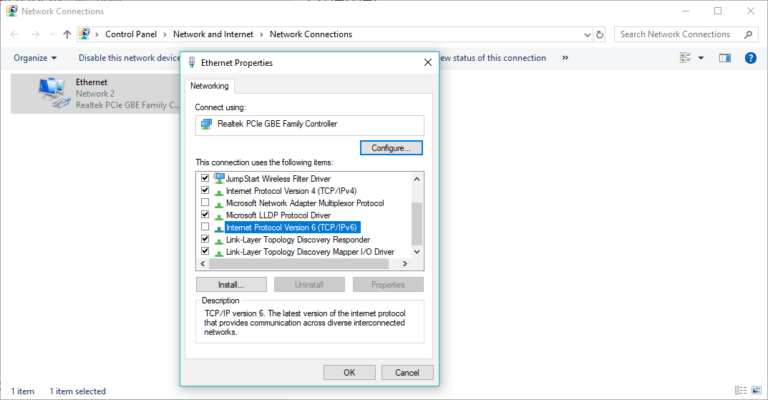
- Kliki Okei ja taaskäivitage arvuti tehtud muudatuste jõustamiseks.
6. Installige võrgukaart uuesti
Kui õige draiveri installimisega töö ei õnnestunud, proovime kõigepealt võrgukaardi desinstallida. Võrguadapteri desinstallimine Windows 10-s:
- Avage Otsing, tippige devmja avage Seadmehaldus.
- Leidke oma võrguadapter.
- Paremklõpsake oma võrguadapterit ja minge aadressile Desinstalli.
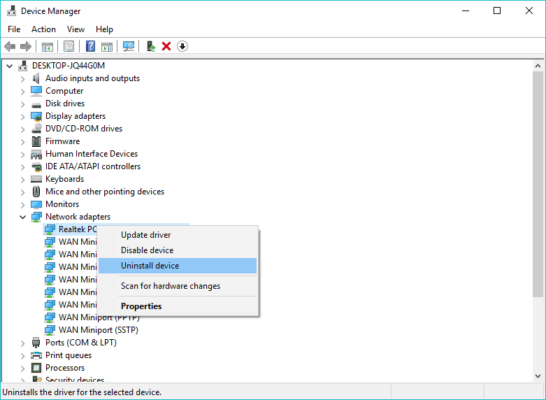
- Järgige ekraanil kuvatavaid juhiseid.
- Taaskäivita sinu arvuti.
- Nüüd jätkake ja installima võrgukaardi draiver uuesti, nagu eespool näidatud.
7. Lähtestage oma adapter
Võrguadapteri lähtestamine võib teha imesid. Nii klišee, kui see kõlab. Niisiis, leidke see väike nupp adapteri tagaküljelt ja hoidke seda all.
Oodake paar minutit, kuni signaal taastub, ja proovige veel kord Interneti-ühendust luua.
8. Uuendage ruuteri püsivara
See on keeruline. Jah, ruuteri püsivara värskendamine võib probleemi lahendada, kuid see pole sugugi lihtne protseduur.
Seega on teie parim valik ruuteri kasutusjuhendist lisateavet selle värskendamise kohta.
Pidage lihtsalt meeles, et kui te ruuterit õigesti ei värskenda, võite seda jäädavalt kahjustada. Niisiis, jätkake eriti hoolikalt.
9. Lülitage režiimile Maksimaalne jõudlus
- Avage Otsing, tippige toitehaldus ja avage Toide ja uni.
- Under Seotud seaded, minema Täiendavad toiteseaded.
- Kui Toitevalikud avaneb aken, leidke oma praegune plaan ja klõpsake nuppu Muutke plaani seadeid.
- Minema Täpsemate toiteseadete muutmine.
- Leidke Traadita adapteri seaded ja määrake Energiasäästurežiim kuni Maksimaalne jõudlus.
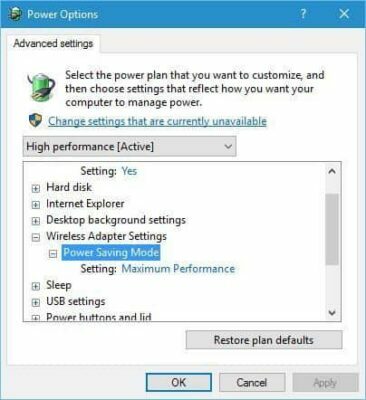
- Klõpsake nuppu Rakenda ja Okei muudatuste salvestamiseks.
Pidage lihtsalt meeles, et maksimaalse jõudluse režiim avaldab teie seadmele täiendavat survet, nii et teie sülearvuti aku võib olla lühem.
10. Veenduge, et miski ei häiriks WiFi-signaali
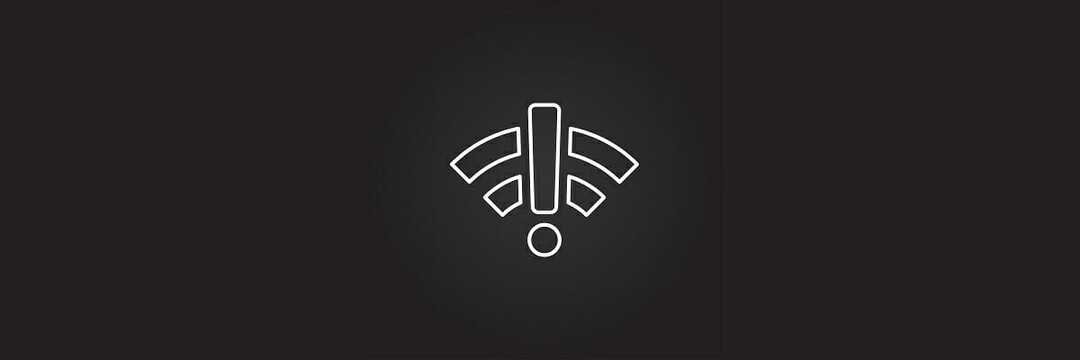
Mõned seadmed ja riistvara, mis pole teie arvutiga seotud, võivad WiFi-signaali häirida.
Näiteks on teada, et mikrolaineahi nõrgendab signaali. Nii et veenduge, et teil pole seadmeid, mis võivad ruuteri lähedal signaali häirida.
Kui pärast kõigi nende lahenduste tegemist ei õnnestunud probleemi lahendada, vaadake meie artiklit Interneti-probleemid Windows 10-s ja võib-olla leiate sealt lahenduse.
Kui teil on mingeid kommentaare, küsimusi või ettepanekuid, andke meile sellest teada allpool olevates kommentaarides.
 Kas teil on endiselt probleeme?Parandage need selle tööriistaga:
Kas teil on endiselt probleeme?Parandage need selle tööriistaga:
- Laadige see arvuti parandamise tööriist alla hinnatud suurepäraselt saidil TrustPilot.com (allalaadimine algab sellel lehel).
- Klõpsake nuppu Käivitage skannimine leida Windowsi probleeme, mis võivad põhjustada arvutiga probleeme.
- Klõpsake nuppu Parandage kõik lahendada patenteeritud tehnoloogiatega seotud probleemid (Eksklusiivne allahindlus meie lugejatele).
Restoro on alla laadinud 0 lugejaid sel kuul.
Korduma kippuvad küsimused
Saate selle sätteid (TCP / IPv6) muuta või adapteri täielikult uuesti installida. Puhta installimise jaoks eemaldage kindlasti kõik jäägid, kasutades a spetsiaalne desinstalliprogramm.
WiFi-adapter põhjustab probleeme tavaliselt pärast Windowsi suurt värskendamist. Selle saate lähtestada käsuviiba kaudu. Kui te ei saa administraatorina käsuviiba käivitada, siin on, mida peate tegema.
Alustage oma Windows 10 töötavas seadmes võrgu tõrkeotsingu käivitamisest. Vaadake selles kogu protseduuri ja täiendavaid testilahendusi täielik juhend.
![Windows 10 ei leia WiFi-võrku [STEP-BY-STEP GUIDE]](/f/49294edd72b3ec3db520b1a106c2f3dd.jpg?width=300&height=460)

![Parimad Linuxiga ühilduvad WiFi-adapterid [USB-juhtmeta]](/f/a9966d31c5d437483a4f82a9032ad26b.jpg?width=300&height=460)